Használati útmutató Black-Berry 8707v
Black-Berry
Mozgó
8707v
Olvassa el alább 📖 a magyar nyelvű használati útmutatót Black-Berry 8707v (30 oldal) a Mozgó kategóriában. Ezt az útmutatót 8 ember találta hasznosnak és 2 felhasználó értékelte átlagosan 4.5 csillagra
Oldal 1/30

Power button
Draai aan het wieltje om de cursor te
verplaatsen en op het scherm te markeren.
Klik (indrukken) met het wieltje om het
menu te openen of items te selecteren.
Druk op de Escape-toets om een scherm
af te sluiten, een actie te annuleren of naar
de vorige pagina in de browser te gaan.
Navigeren Sneltoets instellen
Klik in de toestelopties op
Screen/Keyboard (Scherm/toetsenbord).
Stel het toestelprogramma in dat moet
worden geopend wanneer u op de sneltoets
aan de zijkant drukt.
Aansluiting voor headset
USB-poort
Aan/uit-knop
Waarschuwingslampje
Backspace/Delete-toets
Enter-toets
Verbindingstoets
Iemand bellen
Symbooltoets
Een lijst van symbolen openen
Alt-toets
Het andere teken invoeren
dat op een toets staat
Wieltje
Een item selecteren of erop
klikken
Escape-toets
Een scherm sluiten
Sneltoets aan voorkant
De programmalijst openen
Eindetoets
Een telefoongesprek
beëindigen
Terug naar het beginscherm
Shift-toets
Typt hoofdletters
Luidspreker-/valutatoets
Luidspreker tijdens gesprek
in- of uitschakelen
Een valutasymbool invoeren
Sneltoets aan zijkant
De profielenlijst openen
Mute-toets (Ruggespraak)
De microfoon tijdens een gesprek in- of uitschakelen
BlackBerry 8707v Wireless Handheld™ van Vodafone
Handleiding Aan de slag
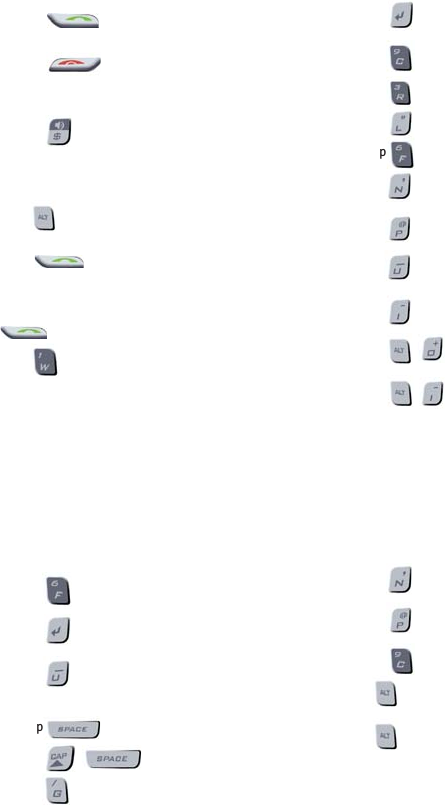
De cursor verticaal in de
maandweergave
verplaatsen
Houd ingedrukt en
draai aan het wieltje
Kalender
Opmerking: de volgorde van letters op de toetsen kan
enigszins verschillen van de afbeeldingen in dit
document.
Naar de volgende dag,
week of maand gaan Druk op
Naar de vorige dag,
week of maand gaan Druk op
Een afspraak plannen Druk op
De cursor horizontaal in de
weekweergave verplaatsen Houd ingedrukt en
draai aan het wieltje
Deze sneltoetsen werken alleen in de dagweergave als in de
kalenderopties het veld Enable Quick Entry (Snel invoeren
inschakelen) is ingesteld op No (Nee).
Een letter in een
telefoonnummer kiezen Houd ingedrukt +
Druk op de lettertoets
Telefoon
Het telefoonscherm
openen of iemand bellen Druk op
Gesprek beëindigen Druk op
Microfoon tijdens gesprek
in- of uitschakelen Druk op de Mute-knop
(Ruggespraak)
Volume tijdens gesprek
wijzigen Draai aan het wieltje
Redial a number Druk twee keer op
Toegangsnummer
voicemail bellen Houd ingedrukt
Snelkiesnummer aan een
geselecteerde
contactpersoon toewijzen
Houd een niet-toegewezen
lettertoets ingedrukt en klik
op Yes
Lijst met contactpersonen
in het telefoonscherm
openen
Houd ingedrukt
Luidspreker tijdens
gesprek in- of uitschakelen Druk op
Berichtenlijst
Nieuw bericht maken Druk op
Afzender beantwoorden Druk op
Allen beantwoorden Druk op
Een bericht doorsturen Druk op
Naar berichten van
volgende dag gaan Druk op
Naar berichten van vorige
dag gaan Druk op
Ontvangen berichten
weergeven Druk op +
Een bericht opslaan Druk op
Verzonden berichten
weergeven Druk op +
Naar het volgende
ongelezen bericht gaan
Druk op
Een geselecteerd bericht
openen Druk op
Browser
Naar vorige pagina gaan Druk op de Escape-toets
Browser sluiten Houd de Escape-knop
ingedrukt
Een woord op een pagina
zoeken Druk op
Eén pagina omlaag Druk op
Naar een bepaalde
webpagina gaan Druk op
Schakelen tussen normale
weergave en volledig
scherm
Druk op
Eén pagina omhoog Druk op +
Een geselecteerde
koppeling openen Druk op
Sneltoetsen

Klik met het wieltje om het
menu te openen.
Klik in het menu op de
standaard menuopties zoals
New (Nieuw),View
(Weergeven),Edit
(Bewerken),Delete
(Verwijderen),Save
(Opslaan),Options
(Opties) en Help. Nadat u
een optie hebt gekozen,
kunnen meer menuopties
worden weergegeven.
Menu's
Velden
Druk op om de
waarde in een veld te
wijzigen.
Druk op om alle
beschikbare waarden in het
geselecteerde veld weer te
geven.
In het scherm met opties
kunt u ook een optie
selecteren en met het wieltje
klikken. Klik op Change
option (Optie wijzigen).
Klik op een waarde.
Hoofdletter invoeren Houd de letter ingedrukt
Een punt invoegen Druk twee keer op
Het andere teken invoeren
dat op een toets staat Druk op en de toets
Een letter met accent
invoegen
Houd een lettertoets ingedrukt
en draai aan het wieltje
Typen en
bewerken
Een symbool invoegen Druk op
Tekst selecteren Druk op en draai aan
het wieltje
Individuele tekens
selecteren Houd ingedrukt en
draai aan het wieltje
Selectie annuleren Druk op de Escape-toets
Geselecteerde tekst
kopiëren Druk op en klik met het
wieltje of klik met het wieltje
en klik op Copy (Kopiëren)
Geselecteerde tekst
plakken Druk op en klik met het
wieltje of klik met het wieltje
en klik op Paste (Plakken)
Geselecteerde tekst
knippen Druk op + of klik met
het wieltje op Cut (Knippen)
De cursor verticaal/
horizontaal verplaatsen
Draai aan het wieltje/
Houd ingedrukt en draai
aan het wieltje
Toestel in- of uitschakelen Houd de aan/uit-knop
ingedrukt
Toestel/toetsen
vergrendelen Druk op +
Terug naar het vorige
scherm Druk op de Escape-toets
Op een item klikken Markeer het item en klik
met het wieltje
Meerdere items selecteren Houd ingedrukt en
draai aan het wieltje
Naar bovenkant scherm
gaan Druk op
Naar onderkant scherm
gaan Druk op
Tussen programma's
schakelen Houd ingedrukt en druk
op de Escape-toets
Terug naar het beginscherm Druk op
Toestel/toetsen
ontgrendelen Dubbelklik met het wieltje
Binnen
schermen
navigeren
Termékspecifikációk
| Márka: | Black-Berry |
| Kategória: | Mozgó |
| Modell: | 8707v |
Szüksége van segítségre?
Ha segítségre van szüksége Black-Berry 8707v, tegyen fel kérdést alább, és más felhasználók válaszolnak Önnek
Útmutatók Mozgó Black-Berry

21 Augusztus 2024

21 Augusztus 2024

20 Augusztus 2024

20 Augusztus 2024

20 Augusztus 2024

20 Augusztus 2024

20 Augusztus 2024

19 Augusztus 2024

18 Augusztus 2024

18 Augusztus 2024
Útmutatók Mozgó
- Mozgó Samsung
- Mozgó LG
- Mozgó Panasonic
- Mozgó Sharp
- Mozgó Nokia
- Mozgó Lenovo
- Mozgó Casio
- Mozgó Toshiba
- Mozgó HP
- Mozgó Hyundai
- Mozgó Hisense
- Mozgó Siemens
- Mozgó Medion
- Mozgó Motorola
- Mozgó Geemarc
- Mozgó Alcatel
- Mozgó Gigaset
- Mozgó Polaroid
- Mozgó Huawei
- Mozgó PEAQ
- Mozgó Sencor
- Mozgó Telefunken
- Mozgó Doro
- Mozgó Google
- Mozgó ZTE
- Mozgó Vodafone
- Mozgó O2
- Mozgó MaxCom
- Mozgó Festool
- Mozgó Sony Ericsson
- Mozgó Sagem
- Mozgó Ulefone
- Mozgó Olympia
- Mozgó TechniSat
- Mozgó Sanyo
- Mozgó NEC
- Mozgó Allview
- Mozgó RCA
- Mozgó HTC
- Mozgó Ericsson
- Mozgó IGET
- Mozgó Lava
- Mozgó Brondi
- Mozgó Fysic
- Mozgó Aligator
- Mozgó Amplicomms
- Mozgó Amplicom
- Mozgó Airbus
- Mozgó Qtek
- Mozgó Ecom
- Mozgó Sonim
- Mozgó Blu
- Mozgó Sunstech
- Mozgó Swissvoice
- Mozgó NGM
- Mozgó Profoon
- Mozgó Pantech
- Mozgó Eten
- Mozgó Kazam
- Mozgó Hagenuk
- Mozgó Palm
- Mozgó Emporia
- Mozgó Phicomm
- Mozgó Crosscall
- Mozgó Neonode
- Mozgó T-Mobile
- Mozgó ITT
- Mozgó Avus
- Mozgó Beafon
- Mozgó Teleline
- Mozgó BenQ Siemens
- Mozgó Telstra
- Mozgó Hiptop
- Mozgó Swisstone
- Mozgó Benefon
- Mozgó STK
- Mozgó Multi Care Systems
- Mozgó Energizer
- Mozgó Kdi
- Mozgó Mobistel
- Mozgó Itel
- Mozgó KhoCell
- Mozgó Jablotron
- Mozgó Elson
- Mozgó Sydney
- Mozgó AT-T
- Mozgó AT Mobile
- Mozgó Real Phone
- Mozgó Auro
- Mozgó Simvalley
- Mozgó Binom
- Mozgó Elliptik 8
- Mozgó Orange
- Mozgó Ubiquio
- Mozgó I-mate
- Mozgó Telme
- Mozgó GoldGMT
- Mozgó Matsunichi
- Mozgó Meizu
- Mozgó Gionee
- Mozgó Hi
- Mozgó WayteQ
- Mozgó Utano
- Mozgó Siswoo
- Mozgó Tecmobile
- Mozgó Uniwa
- Mozgó Raytac
- Mozgó Sendo
Legújabb útmutatók Mozgó

15 Január 2025

12 Január 2025

12 Január 2025

11 Január 2025

22 December 2024

19 December 2024

5 Október 2024

5 Október 2024

5 Október 2024

5 Október 2024